湖南省药品集中采购平台 交易系统操作手册
药械采购平台配送企业交易手册
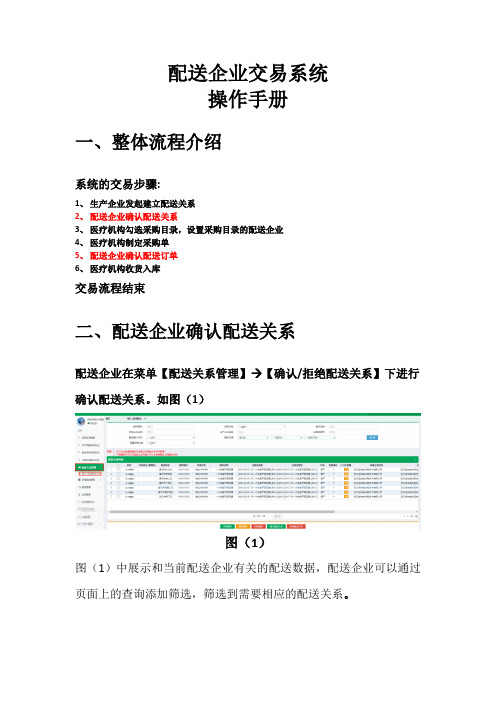
配送企业交易系统操作手册一、整体流程介绍系统的交易步骤:1、生产企业发起建立配送关系2、配送企业确认配送关系3、医疗机构勾选采购目录,设置采购目录的配送企业4、医疗机构制定采购单5、配送企业确认配送订单6、医疗机构收货入库交易流程结束二、配送企业确认配送关系配送企业在菜单【配送关系管理】 【确认/拒绝配送关系】下进行确认配送关系。
如图(1)图(1)图(1)中展示和当前配送企业有关的配送数据,配送企业可以通过页面上的查询添加筛选,筛选到需要相应的配送关系。
图(2)按照图(2)中的箭头的指向顺序操作即可建立配送关系,如图三所示:图(3)图(3)中展示已经建好配送关系的产品和配送地区。
三、配送企业确认配送订单配送企业在菜单【采购配送管理】 【配送管理】中进行确认和配送,如图(4)图(4)点击图(4)中的二级菜单【配送管理】,则会由五种采购方式,如图(5)所示:图(5)图(5)中的五种采购方式,图中的白色圈红色数字代表有需要配送企业相应的采购明细数量。
如:备货采购中“订单确认”有4条采购明细需要配送企业进行响应是否配送。
备货采购中“订单配送”有1条采购明细需要配送企业配送。
五种采购方式的流程分别如下:3.1、备货采购订单备货采购流程:医疗机构新建采购单→配送企业确认订单(订单提交后5天内,未确认,自动过期)→配送企业配送(确认订单后15天内,未配送,自动过期)→医疗机构收货→结束。
点击图(5)中的“备货采购”中的【订单确认】按钮,如图(6)所示:图(6)企业按照实际能力响应采购明细。
【批量确认】:确认后的采购明细,才可进入到配送。
【批量拒绝】:拒绝后的采购明细不可再配送。
注:若医疗机构提交订单后,配送企业未在明细自动过期,过期后的采购明细不可再响应。
过期的订单可在菜单【采购配送管理】 【订单明细查询】中进行查看,如图(7)所示:图(7)按照图(6)中箭头指向的顺序操作即可,如进行“批量确认”采购明细后,点击图(6)中【进入配送】按钮,如图(8)所示:图(8)图(8)中展示企业已经确认配送的订单明细,按照图(8)中箭头的指向顺序操作,即可完成配送。
《湖南省医药采购平台医药货款在线支付结算系统操作手册》(企业版)
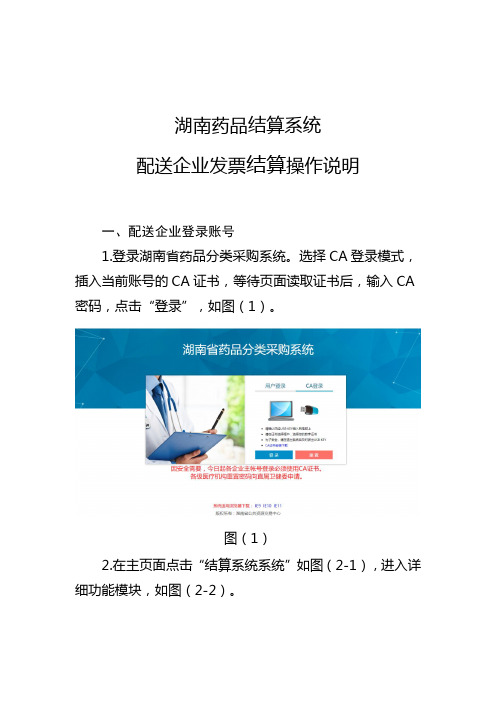
湖南药品结算系统配送企业发票结算操作说明一、配送企业登录账号1.登录湖南省药品分类采购系统。
选择CA登录模式,插入当前账号的CA证书,等待页面读取证书后,输入CA 密码,点击“登录”,如图(1)。
图(1)2.在主页面点击“结算系统系统”如图(2-1),进入详细功能模块,如图(2-2)。
图(2-1)图(2-2)3.企业需要先填写结算账户信息。
如图(3)所示点击“结算账户”管理菜单,先填写结算账户信息,再分上传收款账号信息表、开户许可证扫描原件、营业执照扫描件信息,上传方法:点击对于项目的按钮,选择文件后,点击开始上传按钮进行上传,当上传的文件下发显示后表示上传成功。
最后点击按钮后,再点击按钮提交给中心审核。
在中心没审核前,用户可以点击将提交数据撤回重新修改。
修改完成后按以上步骤重新保存、提交即可。
图(3)4.企业填写结算医疗机构发票,可以点击“发票管理”中的“新建医疗机构发票”菜单,新建一张用于结算的发票如图(4)。
图(4)5.填写发票号和发票代码,选择需要结算的医疗机构,根据需要填写备注,点击“下一步”,进入发票图片上传页面,可在此处上传图片后点击下一步如图(5)。
图(5)6.勾选发票明细,根据需要修改结算数量,点击“保存发票明细”,确定所需的明细都勾选完成后,点击“制单完成”来进入发票明细页如图(6)。
图(6)7.在发票明细页上,点击“添加药品”可以增加发票明细;修改结算数量后点击“保存修改”可以保存所做的更改;勾选需要删除的药品,点击“删除药品”后可以删除相关药品。
发票明细都确认无误后点击“提交发票明细”如图(7)。
图(7)8.点击“未提交”菜单可以查看所有未提交的发票。
点击“发票号”可以快速查看并调整发票明细,点击“图片上传”可以根据需要对指定发票上传或补传发票图片。
点击“加入”可以快速为发票添加发票明细。
点击“删除”可以删除指定发票。
点击“提交”可以快速提交指定发票。
点击“新增发票”可以快速提交新的发票如图(8)。
药械采购医疗机构交易系统操作手册

医疗机构交易系统操作手册一、整体流程介绍系统的交易步骤:1、生产企业发起建立配送关系2、配送企业确认配送关系3、医疗机构勾选采购目录,设置采购目录的配送企业4、医疗机构制定采购单5、配送企业确认配送订单6、医疗机构收货入库交易流程结束二、医疗机构勾选采购目录,设置配送企业2.1、勾选采购目录医疗机构在菜单【采购目录管理】 【勾选采购目录】下进行勾选目录。
如图(1)图(1)点击图(1)中的二级菜单【勾选采购目录】,医疗机构可以依据查询条件找到需要采购的产品信息,将其勾选到医院的目录内。
如图(2)所示:图(2)按照图(2)中的顺序操作,即可讲目录加入到医疗机构目录中,加入成功后入图(3)所示:图(3)2.2、设置配送企业医疗机构在菜单【采购目录管理】 【维护采购目录】下进行设置配送企业。
如图(4)图(4)点击图(4)页面中的二级菜单【维护采购目录】,医疗机构可以依据查询条件找到需要设置配送企业的产品信息,如图(5)所示:图(5)按照图(5)中箭头的操作顺序,点击需要设置配送企业的产品所在行上的“+”设置配送企业,如图(6)所示:图(6)按照图(6)中箭头的顺序操作,即可设置当前弹窗上的产品由什么企业给医疗机构配送。
设置配送企业成功后如图(7)所示:注:如果当前页面列表中无配送企业,请联系产品生产企业是否在医疗机构所属区域有建立好了的配送关系。
图(7)图(7)箭头所指向的内容表示配送企业已经设置好。
医疗机构若需要修改配送企业则点击图(7)箭头指向的图标,即可进行修改。
三、医疗机构制定采购单医疗机构在菜单【采购管理】 【新建采购单】下进行新建采购单。
如图(8)图(8)点击图(8)中的二级菜单【新建采购单】,则会由四种采购方式,如图(9)所示:图(9)图(9)中的四种采购方式的流程分别如下:3.1、备货采购备货采购流程:医疗机构新建采购单→配送企业确认订单→配送企业配送→医疗机构收货→结束。
点击图(9)中的“备货采购”中的【进入】,如图(10)所示:图(10)图(10)中医疗机构可对设置订单的配送地址,联系方式和订单备注等信息。
药品结算中心操作手册范本

省医疗机构药品采购平台网上药品采购系统结算中心操作手册省医疗机构药品采购中心二零一二年九月关于这本用户手册 (3)产品介绍 (4)1.1.使用须知 (4)1.2.用户登录 (4)1.3.产品快照 (6)1.4.密码修改 (6)1.5.查看用户信息 (7)1.6.提示窗口 (7)1.7.退出系统 (7)第二章结算中心操作指南 (8)2.1新建结算单 (8)2.2结算单管理 (9)第三章常见问题 (10)3.1系统无法登录 (10)3.2忘记账号和密码 (10)3.3如何提交对系统的改进意见 (11)3.4遇到问题如何获得服务支持 (11)欢迎使用省医疗机构药品采购平台网上药品采购系统关于这本用户手册产品用户手册包含了您在使用省网上药品采购系统时所需了解的信息。
手册中所出现的用户名称及相关数据均为系统测试数据,不作为任何正式采购的依据,在本系统正式使用前中心对测试数据将予以清除。
产品介绍1.1. 使用须知请检查您的操作系统是否安装IE6.0以上版本浏览器,并保持网络畅通。
1.2. 用户登录用户在浏览器中输入省药械集中采购网,选择【药品交易系统】进入系统登录页面。
1、CA证书登录选择CA证书登录插入CAKey,选择证书,点击,在弹出的对话框中输入用户口令,点击登录,即可进入采购平台2、普通登录选择普通登录,在登录框中输入用户名称、密码和验证码,点击登录,即可进入采购平台,如图所示:1.3. 产品快照界面左侧为功能菜单栏,可点击相应菜单进行操作。
也可通过点击界面中部快速导航图标进行操作。
界面右上方为快捷图标,分别为返回快速导航、系统提示、信息维护和用户密码修改,用户可将鼠标悬停在图标上方查看图标提示,通过点击图标进行操作。
1.4. 密码修改登录后单击系统右边第三个功能按钮,就可以跳转到修改密码界面,输入交易系统的原始密码,以及自己的新密码,点击确认按钮即可。
用户初次登录交易平台后,请修改密码后注意妥善保管登录密码,确码不得遗失或泄露。
湖南省药品集中采购平台交易系统--配送企业药品配送操作手册
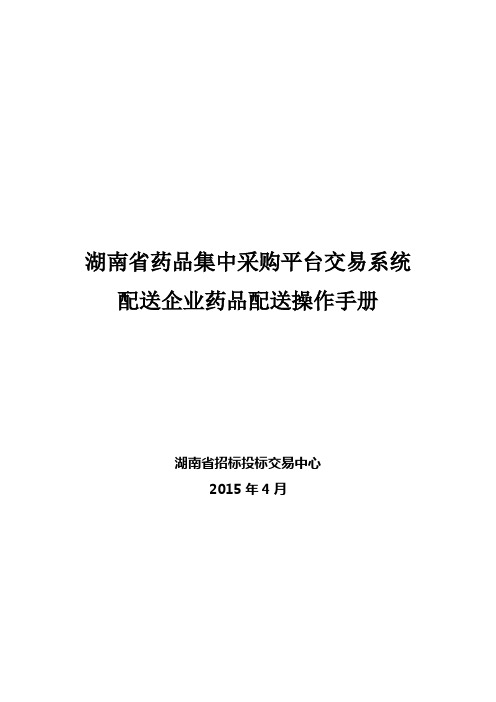
湖南省药品集中采购平台交易系统配送企业药品配送操作手册湖南省招标投标交易中心2015年4月目录1.订单管理 (2)1.1订单确认 (2)1.2订单配送 (3)1.3订单入库查询 (4)1.4过期订单 (4)1.5所有订单 (5)1.6查看分公司订单 (5)2.退货管理 (6)3.系统管理 (6)4.修改密码和退出系统操作 (6)企业登陆与建立配送关系等相关操作请参考《湖南省药品集中采购平台交易系统--企业建立配送关系操作手册》。
1.订单管理1.1订单确认点击“订单管理”下的“订单确认”菜单,在“基层医院订单确认”和“县及县以上订单确认”页面分别查看医院发来的订单,如图所示:点击蓝色字体显示的采购单名称,进入订单中,通过下方的“确认”、“无法配送”等按钮分别对药品进行确认和无法配送等操作(注:“分配送”只针对集团公司,即总公司将整个药品订单分配给旗下的分公司或子公司进行配送的操作),如图所示:1.2订单配送点击“订单管理”下的“订单配送”菜单,在“未配送”页面选择需要配送的订单,输入批号、配送量等信息,点击下方“配送”按钮,如图所示:配送的订单进入“无法配送”页面进行查看。
1.3订单入库查询点击“订单入库管理”菜单页面,可查看医院对于订单的入库情况,如图所示:1.4过期订单点击“过期订单”菜单页面,输入时间条件,可查询已过期的订单(注:订单自医疗机构提交起七天有效,配送企业必须在订单有效期内进行确认和配送),如图所示:1.5所有订单点击“所有订单”菜单页面,输入医疗机构名称、时间等条件,可查询所有的订单,如图所示:1.6查看分公司订单点击“查看分公司订单”菜单页面,点击分公司“企业名称”,可查询分公司的订单,如图所示:注:分公司订单只针对拥有分公司或子公司的集团公司,未在平台注册分公司或子公司的无需进行此项操作。
2.退货管理在“退货管理”菜单下的“确认退货”菜单页面,可查看医疗机构发来的退货单,通过下方的“接受退货”和“拒绝退货”按钮可对退货单进行确认或拒绝。
湖南省医药集中采购数字证书及电子签章办理须知(1)doc.doc
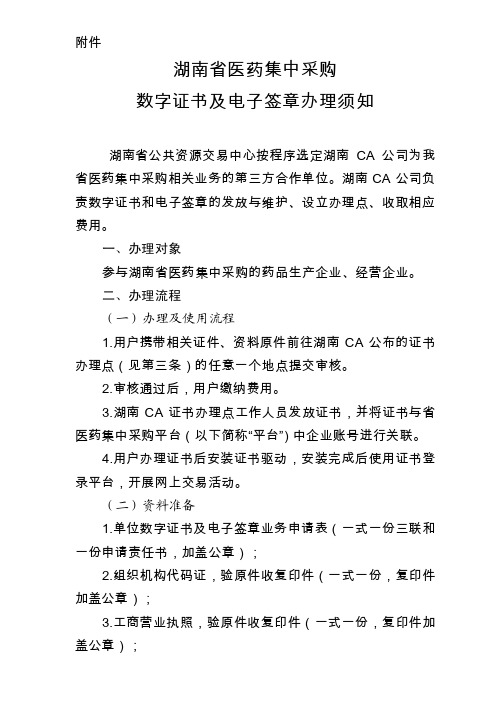
附件湖南省医药集中采购数字证书及电子签章办理须知湖南省公共资源交易中心按程序选定湖南CA公司为我省医药集中采购相关业务的第三方合作单位。
湖南CA公司负责数字证书和电子签章的发放与维护、设立办理点、收取相应费用。
一、办理对象参与湖南省医药集中采购的药品生产企业、经营企业。
二、办理流程(一)办理及使用流程1.用户携带相关证件、资料原件前往湖南CA公布的证书办理点(见第三条)的任意一个地点提交审核。
2.审核通过后,用户缴纳费用。
3.湖南CA证书办理点工作人员发放证书,并将证书与省医药集中采购平台(以下简称“平台”)中企业账号进行关联。
4.用户办理证书后安装证书驱动,安装完成后使用证书登录平台,开展网上交易活动。
(二)资料准备1.单位数字证书及电子签章业务申请表(一式一份三联和一份申请责任书,加盖公章);2.组织机构代码证,验原件收复印件(一式一份,复印件加盖公章);3.工商营业执照,验原件收复印件(一式一份,复印件加盖公章);4.法定代表人身份证或其他有效证件复印件(正反面,一式一份,复印件加盖公章);5.经办人身份证或其他有效证件复印件(正反面一式一份,复印件加盖公章);6.授权委托书,一式一份(非法人本人办理时提供)。
说明:已办理三证合一用户无需提供(2)(3)中证件资料,只需提供带有统一社会信用代码的营业执照,验原件,收复印件一份,复印件加盖公章。
三、办理地点地点1:湖南省公共资源交易中心一楼办事大厅数字证书办理窗口(湖南省长沙市雨花区万家丽路二段29号)电话:*************,82210016地点2:长沙市芙蓉区五一大道351号省政府综合信息楼二楼(五一大道与乔庄巷交汇处)电话:400-6682666 地点3:长沙市政务服务中心二楼南厅C48电子认证窗口(长沙市岳麓区金星大道一段20号)电话:*************四、收费标准数字证书开户费(含介质及签章费用)400元/个/年,年维护费用300元/年/个(注:从第二年开始收取)。
基本药物中标企业选择配送企业操作手册
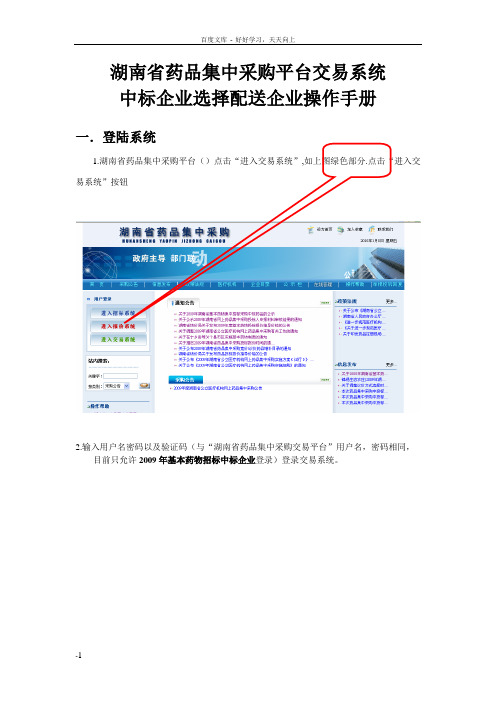
湖南省药品集中采购平台交易系统
中标企业选择配送企业操作手册
一.登陆系统
1.湖南省药品集中采购平台()点击“进入交易系统”,如上图绿色部分.点击“进入交易系统”按钮
2.输入用户名密码以及验证码(与“湖南省药品集中采购交易平台”用户名,密码相同,
目前只允许2009年基本药物招标中标企业登录)登录交易系统。
二.选择配送企业
1. 登陆交易系统后中标人可以看到以下图片所示页面。
点击左侧菜单“配送关系管理”
2.
点击左侧功能菜单“分配送管理”
3.点击页面右边显示的分配送操作此列所显示的蓝色字体“配送企业”
4.
点击页面左方的地区下拉框中的“请选择”,选择所要配送的地区。
5.(1)选好所要配送的地区后,点击页面右方的配送企业的“选择”按钮,进入配送企业选择页面。
(2)如图所示点击“选择”按钮后将弹出以下窗口,列出可供选择的配送企业。
(3)如要选择某家配送企业,请点击该企业的名称。
6.选择好配送企业后,点击左边的“添加配送关系”按钮,完成该条药品在所选地区相对应所选配送企业的添加。
7.之后可继续点击“选择”按钮,继续进行操作选择配送企业添加。
如换地区选择配送企业,请点击地区下拉框选择相对应的地区。
《湖南省医药采购平台医药货款在线支付结算系统操作手册》(医疗机构版)
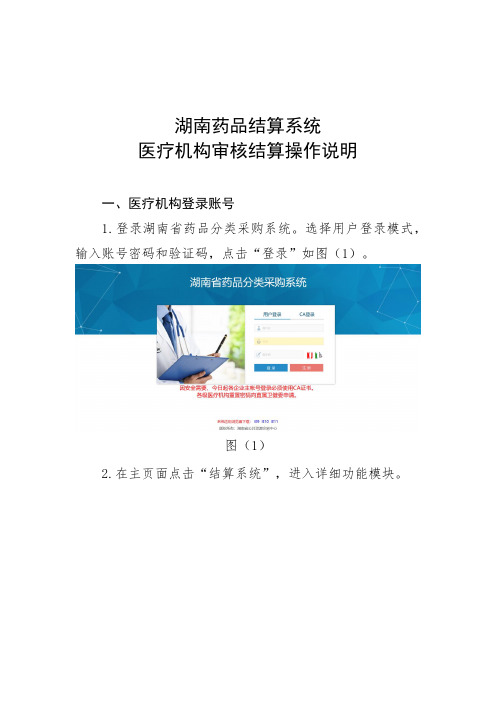
湖南药品结算系统医疗机构审核结算操作说明一、医疗机构登录账号1.登录湖南省药品分类采购系统。
选择用户登录模式,输入账号密码和验证码,点击“登录”如图(1)。
图(1)2.在主页面点击“结算系统”,进入详细功能模块。
图(2)3.点击“结算账户管理”菜单,可以完成医院利息账号管理和结算账号管理。
利息账号是医院实际收款账号,基层医疗机构如果是由支付中心代付的,利息账号可以不用维护。
其他医院用户需要在此页面如图(3)填写结算基本账号、结算户名、开户行、开户银行电子清算联行号已经本机构的财务联系人姓名、电话,并上传收款账号信息表和开户许可证原件扫描件,上传方法为点击按钮选择的PDF文件,在点击进行上传。
待全部填写完成后,点击进行数据保存,保存完成后点击按钮将利息账号提交给中心审核。
在中心没审核前,用户可以点击将提交数据撤回重新修改。
修改完成后按以上步骤重新保存、提交即可。
图(3)结算账号是银行给各医疗机构发放的虚拟账号,用于给银行在线付款操作如图(3-1)。
此页面基层医疗机构需要选择是否需要支付中心代付,如果选择是则无需申请银行虚拟账号,货款由对应的支付中心结算,如果否则需申请银行虚拟账号,其他操作和非基层医院一样。
图(3-1)虚拟账户各医疗机构只能申请一次,申请后不能再修改。
医疗机构点击进行申请,申请成功后系统自动将申请的虚拟账号信息填入页面,点击按钮后,再点按钮将信息提交到中心。
点击按钮可以查看本医院虚拟账户的可用余额、实际金额和冻结金额信息。
4.点击“支付订单审核”菜单即可查看所有待审核的支付订单如图(4)。
图(4)5.点击“审核”后,在弹出新的页面,根据实际情况点击“审核通过”或者填写“审核不通过原因”后点击“审核不通过”如图(5)。
图(5)6.基层医疗机构审核完成后需要由隶属的支付中心做二次审核,非基层医疗机构无需二次审核。
7.点击“支付订单结算”菜单,可以查看所有等待结算的支付订单,点击“线上结算”即可对支付订单发起结算;;点击“撤回”可以让支付订单退回待审核状态;勾选多个需要结算的支付订单,点击“批量结算”即可批量结算多个支付订单如图(7)。
- 1、下载文档前请自行甄别文档内容的完整性,平台不提供额外的编辑、内容补充、找答案等附加服务。
- 2、"仅部分预览"的文档,不可在线预览部分如存在完整性等问题,可反馈申请退款(可完整预览的文档不适用该条件!)。
- 3、如文档侵犯您的权益,请联系客服反馈,我们会尽快为您处理(人工客服工作时间:9:00-18:30)。
湖南省药品集中采购平台交易系统操作手册湖南省招标投标交易中心二〇一〇年十一月欢迎使用湖南省药品集中采购平台用户手册包含了所有您在使用湖南省药品集中采购平台软件时所用到的信息。
用户手册的编排方式用户手册是由下面几个部分组成:•第一章:交易系统医疗机构操作流程本章节说明了湖南省药品集中采购交易平台医疗机构在药品采购中的使用权限。
•第二章:医疗机构操作指南本章节具体描述了湖南医药集中采购交易平台医疗机构的每一项功能,章节安排遵循常规的采购流程。
对功能模块逐一描述,力求使您在使用中没有疑惑。
•第三章:交易系统配送企业操作流程本章节说明了湖南省药品集中采购交易平台配送企业在药品采购中的使用权限。
•第四章:配送企业操作指南本章节具体描述了湖南省药品集中采购平台配送企业用户端的每一项功能,章节安排遵循常规的采购流程。
对功能模块逐一描述,力求使您在使用中没有疑惑。
目录第一章:医疗机构操作流程 (4)1.1 制定自身采购目录 (4)1.2 制定采购单 (4)1.3 修改采购单 (4)1.4 撤单操作 (4)1.5 等待配送企业确认订单 (5)1.6 等待配送企业配送药品 (5)1.7 验收货物 (5)1.8 医疗机构退货操作 (5)第二章:医疗机构操作指南 (6)2.1 用户登录 (6)2.2药品库管理 (7)2.3 采购目录 (7)2.3 采购管理 (11)2.3.1 新建采购单 (11)2.3.2 采购单管理 (13)2.3.3 采购药品明细 (15)2.3.4 采购药品汇总 (16)2.4 入库管理 (18)2.5 退货管理 (19)2.6 信息反馈 (22)2.6.1 新建反馈 (22)2.6.2 消息列表 (23)2.7 系统管理 (24)2.7.1 医院信息管理 (24)2.7.2 子用户管理 (24)2.8 快捷图标 (27)第三章:交易系统配送企业操作流程 (28)3.1 配送关系确认 (28)3.2 企业确认采购单 (28)3.3 企业配送采购单 (28)3.4 订单查询 (29)3.5 退货管理 (29)第四章:企业操作指南 (29)4.1 用户登录 (29)4.2 本企业可配送药品 (31)4.2.1我的配送药品 (31)4.2.2 医院选中的药品 (33)4.3 订单管理 (33)4.3.1 订单确认 (33)4.3.2订单配送 (35)4.3.3 订单入库查询 (36)4.3.4 过期订单 (37)4.3.5 所有订单 (37)4.4 退货管理 (38)4.5 信息反馈 (39)4.5.1 新建反馈 (39)4.5.2 消息列表 (40)4.6 系统管理 (41)4.6.1 子用户管理 (41)4.6.2 企业信息修改 (44)4.7 快捷图标 (45)第一章:医疗机构操作流程1.1 制定自身采购目录医疗机构采购药品之前,要制定切合本医疗机构自身实际情况的采购目录,将您常用的药品存放在固定的地方,方便您下次操作,采购员从省招投标中心提供的所有采购药品中筛选出自身的采购目录,选定的药品将添加到自身的采购目录中。
同时可以对药品的默认配送企业进行选择。
1.2 制定采购单医疗机构采购,其采购范围为本医疗机构所有临床使用的药品。
采购员制作采购订单,采购订单制作好后,点击“保存”按钮后并没有发送给配送企业,必须点击“提交配送商”按钮,方可发送至配送企业。
医疗机构可使用系统提供的“采购设置管理”制定自身的个性化采购目录,加快采购操作速度。
1.3 修改采购单医疗机构所发送的订单,在配送企业没有“确认”同时“未配送”的情况下,可在“未配送”功能中对订单进行修改操作。
一旦企业对订单“确认”后,医疗机构便不能对采购单进行修改。
如果需要增减药品下订单的采购量,需重新制作新的采购订单或联系配送企业手动完成药品的采购量更改。
1.4 撤单操作医疗机构所发送的订单,在配送企业没有“确认”同时“未配送”的情况下,可在“药品验收”功能中的“未配送”中进行“撤单”操作。
进行“撤单”操作后,所撤消的品种不能恢复,医疗机构如果需要再进行采购,需重新制作新的采购订单。
1.5 等待配送企业确认订单医疗机构发出采购订单后,需等待配送企业对订单的确认处理。
当配送企业对采购单完成确认操作后,医疗机构则无法对已确认的订单做任何修改操作。
同时医疗机构可以查看到配送企业拒绝配送的药品情况。
1.6 等待配送企业配送药品对企业已确认的订单,配送企业可以进行配送,医疗机构可以在网上查询其配送的药品品种及配送的数量,准备入库验收。
1.7 验收货物医疗机构在收到配送企业的实际货物的同时,需登录网络进行货物验收工作。
医疗机构验收时核对数量、货物批号等信息是否与实际货物一致,当出现不一致情况,医疗机构拒绝验收货物,对货物做退货处理,同样需要在网上做好退货操作工作。
1.8 医疗机构退货操作医疗机构可在系统中选择“退货”功能进行退货,并注明退货原因。
在“退货”功能中,可查询出医疗机构已经验收的货物信息,选择要退货的品种和对应的批号,发出退货请求。
配送企业收到医疗机构退货请求,对退货做出“同意退货”或者“拒绝退货”的决定后,医疗机构可在药品信息中了解到配送企业的相应处理。
第二章:医疗机构操作指南2.1 用户登录点击湖南省药品集中采购交易平台,进入交易系统,弹出登陆框:在登录框中输入用户名称、用户密码和验证码。
输入完成,点击登录,即可进入交易系统。
医疗机构操作员登录平台后,应尽快修改登录密码。
请注意妥善保管登录密码,确保密码不要遗失或泄露。
2.2药品库管理医疗机构可在此查看药品库,单击菜单目录下的“药品库管理”中“药品库查询”。
显示所有药品库中的药品。
是医药交易系统中所有可进行采购的药品库。
根据不同的筛选条件进行查看,如图所示:2.3 采购目录医疗机构设置自身的采购目录,单击菜单栏目录下的“采购目录管理”中“勾选采购目录”。
显示所有招标中心提供但医院还未添加为自身药品目录的药品库。
如图所示:医疗机构选择自身的采购药品,勾选所对应药品的后面的单选按钮,点击‘确定选择’按钮,将选择的药品添加到自身的采购药品库中。
对自身的采购目录进行管理,单击菜单栏目录下的“采购目录管理”。
打开您制定的采购目录。
如图所示:当某些药品决定不再进行采购时,可对自身数据库里的历史采购药品撤废。
先勾选对应药品后面所对应的单选按钮,再点击按钮进行撤废操作。
撤废操作并不彻底删除该药品的信息,而是将药品信息转存入撤废品种中,撤废的药品可在中进行查询。
想恢复采购时也只需先勾选对应药品后面的单选按钮,再点击按钮,无需再次输入药品信息,对其做取消撤废即可恢复到有效采购目录中。
点击对应药品操作下的配送企业即可为此药品设置配送企业。
点击所对应配送企业后的“设为当前配送”,再点击确定,则将该配送企业设为该药品的配送企业,想更换配送企业只要点击所对应配送企业,再点击确定,即可更换配送企业批量设置配送企业:点击图片下方的“批量设置配送”按钮页面跳转配送企业选择页面如下图选择要进行批量设置的配送企业,点击该企业名称对应的“设置配送企业”进入选择配送药品页面,将显示该企业在医院所在地区能够配送的所有药品如下图选择药品,点击“提交”按钮,被选择药品的配送企业即设置完成。
2.3 采购管理2.3.1 新建采购单建立新的采购单,采购药品。
可以单击菜单栏目录下的“采购管理”中“新建采购单”。
弹出新建采购单页面。
如图所示:在页面中输入采购单名称、采购时间及相关备注。
输入完成,点击‘下一步’保存采购单的基本信息,即可采购已勾选为采购目录的药品。
如图所示:系统提供条件查询选项框,实际操作时可根据需要输入相应的搜索条件查询。
添加药品时,可对“选择”一栏进行选择,选择的一栏将会有不同的背景颜色显示。
如图所示:选中的药品填写好采购数量,点击按钮将所选药品加入采购单,添加完后还可以继续对采购单进行添加,也可点击按钮,结束药品的采购,进入采购单维护页面。
制单完成后您可以对清单中药品的采购量数值修改,也可以对整个采购清单(未提交)进行单条数据删除、清单全部删除操作。
2.3.2 采购单管理对采购单进行维护,可以单击菜单栏目录下的“采购管理”中“采购单管理”。
弹出采购单维护页面。
如图所示:对新建好的未提交配送商的采购单基本信息可以进行新增药品和删除操作。
点击采购单名称显示药品详细信息。
如图所示:采购单维护包括对单个药品的删除或增添、及采购单提交配送商。
点击“提交采购单”,将采购单提交配送商,弹出提示窗口:点击确定按钮,系统提示采购单提交成功。
此采购单已经发送出去,采购状态转变成已提交。
如图所示:点击“返回”如图:已提交的采购单不能删除,只能对采购单中的药品进行查看、复制和导出。
2.3.3 采购药品明细(从什么地方点击进入采购药品明细)已提交的药品查看明细,可以单击菜单栏目录下的“采购管理”中“采购药品明细”。
弹出采购药品明细页面。
如图所示:已提交的药品分六种状态可供方便查询,即未确认、已确认、已配送、已入库、过期未确认。
未确认是:已经提交给配送企业,但配送企业没有确认的药品信息,既(未确认)或(已看过)。
已确认:配送企业已经确认但没有提供配送处理的药品信息。
已配送:配送企业对采购的药品进行配送处理的药品信息。
已入库:配送企业已经配送并且医院已经验收入库的药品信息。
过期未确认:过了采购期限配送企业还没有给予确认的药品信息。
2.3.4 采购药品汇总对所有医疗机构自身采购药品库中的采购药品集中汇总,可以单击菜单栏目录下的“采购管理”中“采购药品汇总”。
弹出采购药品汇总页面。
如图所示:(从哪里进入采购药品汇总)点击‘采购详情’链接可查看单个药品的采购汇总情况。
点击‘配送详情’链接继续查看该药品的详细配送记录。
(从哪里点击配送详情)2.4 入库管理配送企业对采购的药品进行配送处理的药品,可进行验收入库。
单击菜单栏目录下的“入库管理”中“验收入库”。
如图所示:(从哪里点击验收入库)对要进行验收的药品进行选择,填写好入库量,再勾选对应药品后面的单选按钮,再点击按钮保存入库信息。
所有已验收入库的药品信息在入库详情页面都可进行查询操作。
点击“详细”按钮,则可查询该药品采购的详细信息。
2.5 退货管理如医疗机构需要对部分药品进行退货处理,则必须在已验收入库的条件下才能进行此操作。
单击菜单栏目录下的“退货管理”中“新建退货单”。
弹出新建结算单页面。
如图所示:选择退货时间,输入退货原因及相关备注,点击保存按钮保存退货单信息。
退货单就建好了,此时退货单的状态为空单,进入添加退货药品页面选择要退货的药品。
如图所示:单击“查询”可导入医疗机构已经验收的全部货物信息,选择需要退货的品种,发出退货请求。
勾选对应药品后面的单选按钮,输入退货数量,注意退货数量不能大于当前库存,并且输入退货原因。
